In deze nieuwe praktische video-tutorial ga ik je twee verschillende manieren leren, geldig voor root-gebruikers en geen root-gebruikers, waarmee we het bestand met batterijstatistieken volledig zullen opschonen, wat ons zal helpen repareer en kalibreer de batterij van uw Android-terminal om de beste prestatie te krijgen die met het verstrijken van de tijd en slechte gewoonten zeker aanzienlijk is afgenomen.
Hoe vertel ik je, ik ga twee verschillende manieren uitleggen om de batterij van je Android-terminal te repareren en te kalibreren, de eerste is geldig voor gebruikers zonder root, heel eenvoudig te bereiken via een aanbevolen methode op de pagina LG.com De andere, speciaal ontworpen voor rootgebruikers en even gemakkelijk aan te brengen. Dus nu weet je het, als de batterij van je Android-terminal je niet langer dezelfde autonomie geeft waaraan je gewend was, komt dat waarschijnlijk omdat je een reparatie en kalibratie ervan moet uitvoeren, wat ik je zal uitleggen stap voor stap door gewoon op te klikken «Blijf dit bericht lezen».
Hoe u uw Android-batterij kunt repareren en kalibreren

Stap 1 - Herstel de batterij, geldig voor root- en niet-rootgebruikers
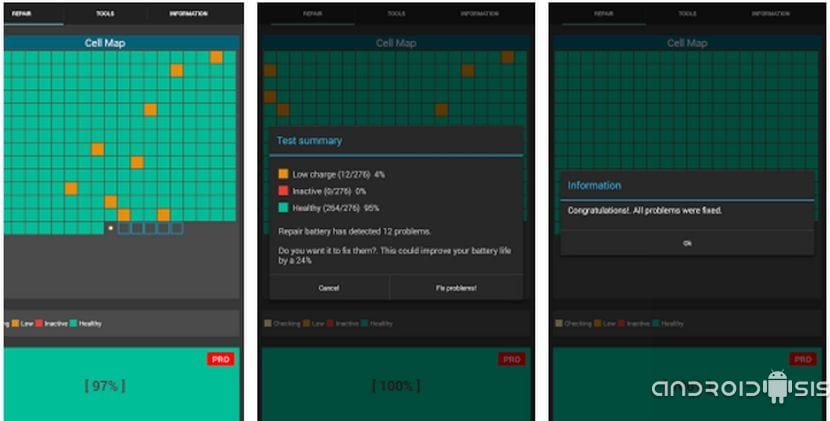
Deze eerste stap van repareer de batterij van onze Android-terminal We gaan het heel eenvoudig doen dankzij een gratis applicatie voor Android, te vinden in de Google Play Store onder de naam "Reparatie batterij".
Zoals je kunt zien in de video die bij de koptekst van dit bericht is gevoegd, is het een heel eenvoudige applicatie, geldig voor root- en niet-rootgebruikers, die een voor een de batterijcellen van onze Android-terminal zal onderzoeken om de cellen die niet goed worden opgeladen te detecteren en ze vervolgens te repareren.
Stap 2 - Kalibreer de batterij voor gebruikers zonder root

Als we geen root-gebruikers zijn, is de methode voor een batterijkalibratie van onze Android net zo eenvoudig als het volgen van deze stappen naar de letter:
- We laden onze Android met de originele oplader op het stopcontact, geen Powers Bank of personal computers, totdat je 100 x 100 m van je lading bereikt.
- We ontkoppelen de terminal van de elektrische stroom en we gebruiken het normaal totdat de batterij helemaal leeg is en de terminal schakelt zichzelf uit.
- We laten het uitgeschakeld en gedurende zes uur niet aangesloten op de elektrische stroom.
- Na zes uur rust sluiten we hem aan op de elektrische stroom en we laten het uit tot het de batterij 100 x 100 oplaadt.
- Zodra het 100 x 100 is opgeladen we lieten hem nog een paar uur verbonden op de elektrische stroom en zonder het in te schakelen.
- Na die twee uur extra ontkoppelen we hem en zetten hem aan en We kunnen het normaal gebruiken en proberen te voorkomen dat de batterij volledig leegloopt Het is raadzaam om het op te laden als de terminal ongeveer 15/20% batterij heeft.
- Dit proces wordt aanbevolen om eens in de drie of vier maanden te doen.
Stap 2 Kalibreer de batterij voor rootgebruikers
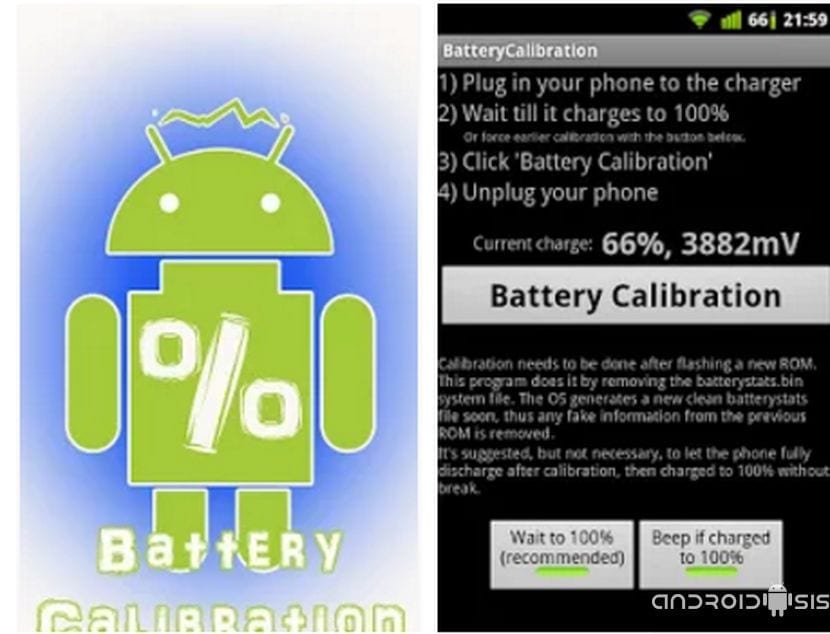
Als we root-gebruikers zijn, is het proces net zo eenvoudig als download de app Accukalibratie uit de Google Play Store en volg deze eenvoudige stappen:
- We verbinden onze terminal met het stopcontact, niet met Power Bank of pc's.
- We openen de applicatie Batterij kalibratie en we wachten tot de batterij is opgeladen tot 100 x 100.
- Wanneer de app ons vertelt dat de terminal is opgeladen tot 100 x 100 van zijn capaciteit, laten we deze nog steeds aangesloten op de stroom en nog een paar uur opladen.
- Na de twee overuren drukken we op de knop Kalibreer de batterij, geven we superuser toestemming en wanneer we de waarschuwing krijgen dat de batterij al gekalibreerd is we ontkoppelen de oplaadkabel.
- We gebruiken onze Android normaal tot laat de batterij van hetzelfde leeglopen en schakel zichzelf uit.
- We verbinden het met de elektrische stroom en we laten het aan en uit totdat het 100 x 100 van zijn capaciteit bereikt.
- Zonder de terminal los te koppelen, zodra deze is opgeladen tot 100 x 100, schakelen we hem in en wanneer deze volledig is gestart, gaan we verder met het loskoppelen van de voedingskabel en hebben we correct gekalibreerde batterij.

uitstekend artikel !!!
De batterij van mijn tablet is slecht ... de batterij gaat correct 100% 99% 98% enz. Maar waar het aangeeft hoeveel uur er nog over is van de batterij is degene die het begeeft sinds de eerste, bijvoorbeeld blijkt dat je nog 5 uur over hebt 40 min. 2 uur het batterijpercentage neemt af maar de resterende tijd neemt toe, ik heb al 70% maar het lijkt mij dat ik 7 uur en 20 minuten batterij heb. Ik hoop dat uw snelle hulp